پاسخهای آماده¶
پاسخهای آماده ورودیهای قابل تنظیمی هستند که در آن یک میانبر تایپ شده یک پاسخ طولانیتر را پر میکند. کاربر یک میانبر کلیدی وارد میکند که سپس بهطور خودکار با پاسخ جایگزین گسترده جایگزین میشود. پاسخهای آماده با اجازه دادن به کاربران برای استفاده از عبارات کوتاه برای پر کردن پیامهای طولانیتر، در زمان صرفهجویی میکنند. این همچنین احتمال خطاها هنگام تایپ پیامهای طولانیتر را محدود میکند زیرا این پیامها از پیش تنظیم شدهاند. این امر ثبات را در تعاملات با مشتری حفظ میکند.
پاسخهای آماده شامل دو بخش اصلی هستند: میانبر و جایگزینی. میانبر کلمه کلیدی یا عبارت کلیدی است که باید جایگزین شود. جایگزینی پیام طولانیتری است که میانبر را جایگزین میکند.
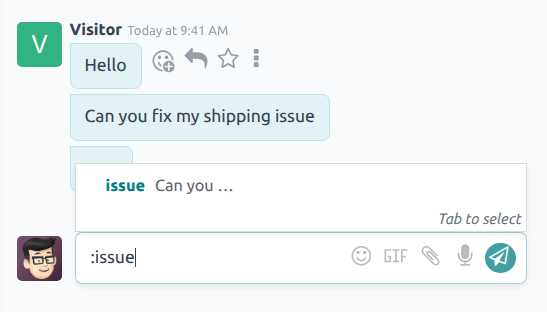
پاسخهای آماده برای استفاده در مکالمات چت زنده، اپلیکیشن بحث و سازنده چتر در دسترس هستند. این شامل مکالمات پیام مستقیم، مکالمات کانالی و پیامهای واتساپ میشود.
ایجاد پاسخهای آماده¶
پاسخهای آماده از طریق برنامه بحث مدیریت میشوند. برای ایجاد یک پاسخ آماده جدید یا مدیریت لیست پاسخهای موجود، به مسیر زیر بروید: .
سپس، برای ایجاد یک پاسخ آماده جدید، روی جدید در بالای سمت چپ لیست کلیک کنید. با این کار یک خط خالی جدید در لیست نمایش داده میشود.
پاسخهای آماده شامل دو بخش اصلی هستند، یک میانبر که کاربر وارد میکند و یک جایگزین که میانبر را جایگزین میکند.
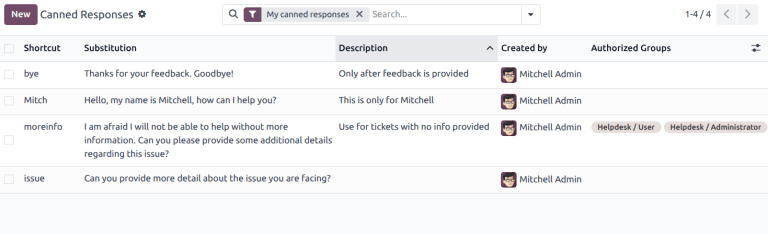
در قسمت میانبر یک فرمان میانبر وارد کنید. سپس روی قسمت جایگزینی کلیک کنید و پیامی را که قرار است جایگزین میانبر شود، وارد نمایید.
نکته
سعی کنید میانبر را به موضوع جایگزینی مرتبط کنید. این کار نه تنها استفاده از پاسخها را آسانتر میکند، بلکه از بینظمی و گیجکننده شدن لیست پاسخها جلوگیری میکند.
در قسمت توضیحات، هر اطلاعاتی که زمینهای برای این پاسخ فراهم میکند، مانند دستورالعملهایی برای زمان استفاده یا عدم استفاده از آن را اضافه کنید.
فیلد ایجاد شده توسط به طور خودکار با نام کاربری که یک پاسخ جدید ایجاد میکند، پر میشود. این فیلد قابل ویرایش نیست.
برای اشتراکگذاری این پاسخ با سایر کاربران، یک یا چند گروه را در فیلد گروه مجاز انتخاب کنید که باید دسترسی داشته باشند.
هشدار
اگر فیلد گروه مجاز خالی باشد، پاسخ تنها توسط کاربری که آن را ایجاد کرده است قابل استفاده خواهد بود.
پاسخهای آمادهای که توسط پایگاه داده ایجاد میشوند، به طور خودکار به نام OdooBot ثبت میشوند. این پاسخها باید به یک گروه مجاز اختصاص داده شوند تا بتوانند توسط هر کاربری استفاده شوند. برای مشاهده پاسخهایی که توسط OdooBot ایجاد شدهاند، به مسیر زیر بروید: . روی نوار جستجو کلیک کنید و هر فیلتری را حذف کنید.
در نهایت، فیلد آخرین استفاده تاریخ و زمان آخرین استفاده از هر پاسخ را ثبت میکند. این فیلد قابل ویرایش نیست.
از یک پاسخ آماده استفاده کنید¶
پاسخهای آماده میتوانند در برنامه بحث، در یک مکالمه گفتگوی زنده، یا در هر رکوردی که شامل یک ویرایشگر چتر باشد، استفاده شوند. این شامل مکالمات پیام مستقیم، مکالمات کانال و پیامهای واتساپ میشود.
برای استفاده از یک پاسخ آماده، یک علامت دونقطه (:) را در یک ویرایشگر چتر یا پنجره چت تایپ کنید و سپس میانبر را وارد کنید. سپس Enter را فشار دهید. این کار میانبر را با متن جایگزین میکند، اگرچه پاسخ همچنان قبل از ارسال قابل ویرایش است.
نکته
تایپ کردن : در ویرایشگر چتر یا پنجره چت بهتنهایی، یک لیست کشویی از پاسخهای آماده موجود را نمایش میدهد. میتوان یک پاسخ را از لیست انتخاب کرد، علاوه بر استفاده از میانبرها.
برای جستجو در لیست پاسخهای موجود، علامت : را تایپ کنید و سپس چند حرف اول میانبر را وارد کنید.
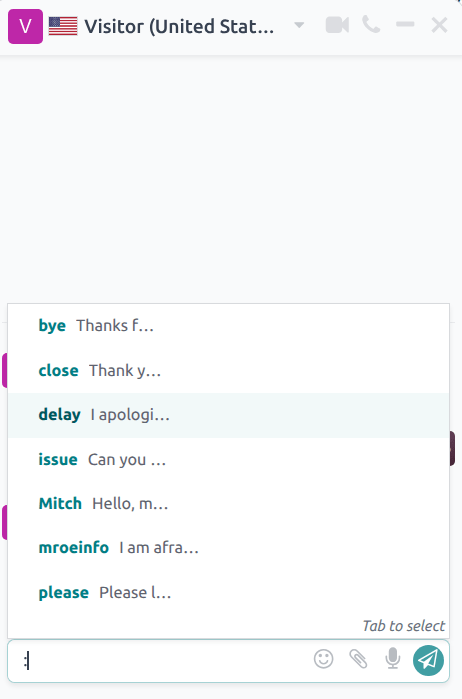
همچنین ببینید